Jako ekspert IT często spotykam się z tym problemem w systemie Windows 11 — gdy zewnętrzny dysk twardy ciągle się wyłącza. Jest kilka rzeczy, które mogą powodować ten problem. Najpierw sprawdź, czy dysk twardy jest ustawiony w tryb uśpienia po określonym czasie. Jeśli tak, może to być powód, dla którego się wyłącza. Aby to naprawić, przejdź do ustawień zarządzania energią dysku twardego i zmień ustawienie „Wyłącz dysk twardy po” na „Nigdy”. Jeśli to nie rozwiąże problemu, następną rzeczą do sprawdzenia jest port USB, do którego podłączony jest dysk twardy. Jeśli port jest luźny, może to powodować wyłączenie dysku twardego. Spróbuj podłączyć dysk twardy do innego portu USB. Jeśli dysk twardy nadal się wyłącza, następną rzeczą do sprawdzenia jest zasilanie. Jeśli zasilanie jest niewystarczające, dysk twardy może się wyłączać. Spróbuj podłączyć dysk twardy do innego zasilacza. Jeśli dysk twardy nadal się wyłącza, może to oznaczać problem z samym dyskiem twardym. Spróbuj podłączyć dysk twardy do innego komputera, aby sprawdzić, czy problem nadal występuje. Jeśli dysk twardy działa na innym komputerze, problem dotyczy Twojego komputera. Jeśli dysk twardy nie działa na innym komputerze, problem dotyczy dysku twardego.
Twój Zewnętrzny dysk twardy ciągle się losowo wyłącza na komputerze z systemem Windows? Niektórzy użytkownicy zgłaszali, że po podłączeniu zewnętrznych dysków twardych do komputera losowo się rozłączają. Może to być spowodowane nieprawidłowym podłączeniem zewnętrznego dysku twardego do komputera. Ponadto kabel USB może być fizycznie uszkodzony, dlatego dysk twardy ciągle się rozłącza i ponownie łączy. Upewnij się więc, że nie jest to spowodowane jednym z tych dwóch powodów.
włącz bootlogowanie
Ponadto ten problem może być również spowodowany konfiguracją zarządzania energią. Ustawienia zasilania urządzenia pamięci masowej USB w komputerze są zwykle dostosowywane w celu oszczędzania energii. Jeśli tak jest w przypadku twojego komputera, możesz napotkać problem „zewnętrzny dysk twardy ciągle się rozłącza”. Problem ten występuje również z powodu uszkodzonych sterowników kontrolera USB odpowiedzialnych za poprawną pracę zewnętrznego dysku twardego. W niektórych przypadkach ten problem może wystąpić, jeśli na zewnętrznym dysku twardym występują uszkodzone sektory lub błędy. Teraz, jeśli jesteś jednym z użytkowników, których dotyczy problem, ten post Cię zainteresuje.

Zewnętrzny dysk twardy ciągle się wyłącza w systemie Windows 11
Jeśli zewnętrzny dysk twardy ciągle się wyłącza na komputerze z systemem Windows 11/10, oto rozwiązania, których możesz użyć:
- Uruchom narzędzie do rozwiązywania problemów ze sprzętem i urządzeniami.
- Spróbuj podłączyć dysk twardy do innego portu USB.
- Wyłącz selektywne zawieszenie USB.
- Zmień ustawienie zarządzania energią dla napędu USB.
- Zainstaluj ponownie sterowniki kontrolera USB.
- Naprawianie błędów dysku twardego.
- Podłącz dysk twardy do innego komputera.
1] Uruchom narzędzie do rozwiązywania problemów ze sprzętem i urządzeniami
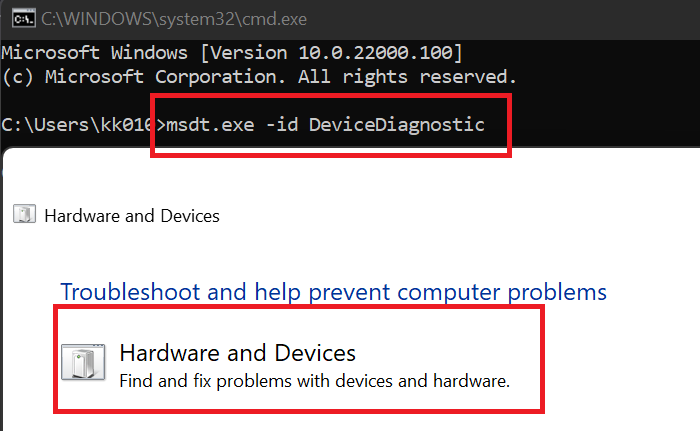
Pierwszą rzeczą, którą powinieneś zrobić, to uruchomić narzędzie do rozwiązywania problemów ze sprzętem i urządzeniami, które jest dostarczane z systemem Windows. Może to rozwiązać typowe problemy z urządzeniami sprzętowymi i może rozwiązać problem „ciągle wyłączającego się dysku twardego” na komputerze. Teraz, aby skorzystać z narzędzia do rozwiązywania problemów ze sprzętem i urządzeniami, musisz uruchomić polecenie. Oto jak:
- Najpierw otwórz okno wiersza polecenia z menu Start.
- Teraz wpisz następującą komendę w CMD: |__+_|.
- Następnie naciśnij Enter, a otworzy się okno Sprzęt i urządzenia.
- Następnie kliknij przycisk Dalej i pozwól systemowi Windows wykryć problemy związane ze sprzętem.
- Po zakończeniu skanowania wykryte problemy zostaną wyświetlone i możesz zastosować zalecaną poprawkę, klikając Zastosuj tę poprawkę opcja.
- Na koniec uruchom ponownie komputer, a następnie sprawdź, czy dysk twardy przestał się losowo wyłączać, czy nie.
Jeśli ta metoda nie zadziała, przejdź do następnego rozwiązania, aby rozwiązać problem.
usuń komputer z domeny Windows 10
Czytać: Zewnętrzny dysk twardy USB 3.0 nie jest rozpoznawany przez system Windows.
2] Spróbuj podłączyć dysk twardy do innego portu USB.
Rozwiązaniem, które działa w wielu przypadkach, jest podłączenie dysku twardego do innego portu USB, a następnie sprawdzenie, czy problem został rozwiązany. Problem może być związany z bieżącym portem USB, do którego podłączono dysk twardy. W ten sposób dysk twardy losowo wyłącza się na komputerze. Dlatego możesz spróbować podłączyć dysk twardy do innego portu USB, a następnie sprawdzić, czy przestanie się wyłączać, czy nie.
Jeśli problem pozostaje taki sam, przyczyną problemu musi być inny podstawowy problem. W ten sposób można zastosować następującą poprawkę, aby rozwiązać ten problem.
3] Wyłącz selektywne zawieszenie USB
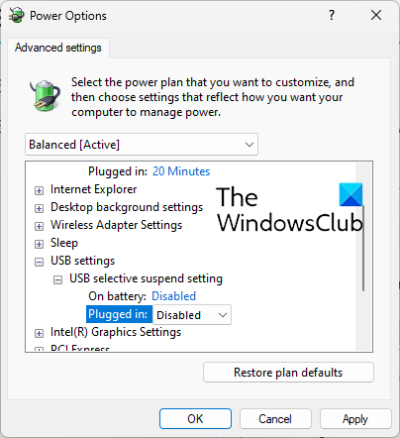
Ten losowy problem z wyłączaniem dysku twardego może być spowodowany funkcją oszczędzania energii w komputerze. Jeśli ta funkcja jest włączona, po pewnym czasie wyłączy ona urządzenia USB, aby oszczędzać energię. Dlatego wyłącz USB Selective Suspend w ustawieniach zarządzania energią, a następnie sprawdź, czy problem został rozwiązany. Oto jak to zrobić:
- Najpierw otwórz wyszukiwanie paska zadań, wpisz „Opcje zasilania” w polu, a następnie wybierz Zmień plan posiłków z wyników.
- Teraz kliknij Zmień zaawansowane ustawienia zasilania opcja.
- W otwartym oknie Opcje zasilania przewiń w dół do ustawienia USB opcję i rozwiń jej menu.
- Dalej rozwiń Selektywne zawieszenie USB podmenu i ustaw jego stan na Wadliwy .
- Następnie kliknij Zastosuj > OK, aby zapisać nowe ustawienia.
- Na koniec ponownie podłącz dysk twardy i sprawdź, czy problem został rozwiązany.
Jeśli problem będzie się powtarzał, przejdź do następnej poprawki.
Widzieć: Zewnętrzny dysk twardy nie pojawia się lub nie jest wykrywany w systemie Windows.
4] Zmień ustawienie zarządzania energią dla urządzenia pamięci masowej USB.
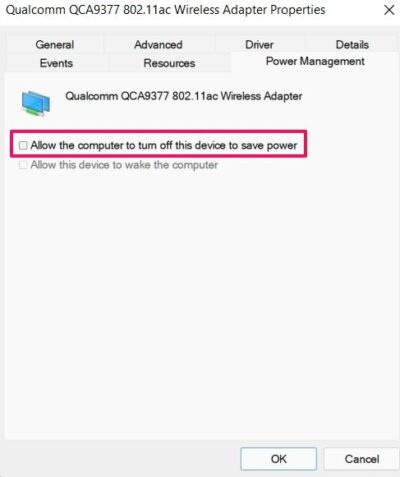
Komputer może być ustawiony tak, aby automatycznie wyłączał urządzenie pamięci masowej w celu oszczędzania energii. Ta konfiguracja może być spowodowana problemem z odłączeniem dysku twardego. Dlatego wyłącz tę funkcję zarządzania energią, aby rozwiązać problem, wykonując następujące kroki:
- Najpierw upewnij się, że dysk twardy jest podłączony do komputera.
- Teraz otwarte menadżer urządzeń aplikację z menu Windows + X.
- Następnie przewiń w dół do Kontroler uniwersalnej magistrali szeregowej kategorię i rozwiń odpowiednie menu.
- Następnie wybierz dysk twardy, kliknij go prawym przyciskiem myszy i wybierz opcję Właściwości.
- Następnie w oknie dialogowym Właściwości przejdź do Zarządzanie energią kartę i odznacz Zezwól komputerowi na wyłączenie tego urządzenia w celu oszczędzania energii pole wyboru.
- Na koniec zapisz nowe ustawienia, klikając Zastosuj > OK.
Mam nadzieję, że nie napotkasz problemu z „ciągłym wyłączaniem się dysku twardego” na komputerze z systemem Windows. Jeśli jednak problem będzie się powtarzał, a dysk twardy nadal losowo się wyłącza, użyj następnej poprawki.
Czytać: Nie można wysunąć zewnętrznego dysku twardego lub dysku USB w systemie Windows
5] Ponownie zainstaluj sterowniki kontrolera USB.
Jeśli żadne z powyższych rozwiązań nie zadziałało, przyczyną problemu mogą być sterowniki USB. Sterowniki USB mogą być wadliwe lub uszkodzone, dlatego urządzenie nie działa poprawnie. Dlatego możesz spróbować ponownie zainstalować sterowniki kontrolera USB, aby rozwiązać ten problem. Aby to zrobić, możesz wykonać następujące kroki:
- Najpierw podłącz poprawnie dysk twardy, a następnie naciśnij Win + X i wybierz menadżer urządzeń .
- Teraz przewiń w dół do dolnej części okna i wybierz menu rozwijane Kontrolery uniwersalnej magistrali szeregowej.
- Następnie wybierz dysk twardy i kliknij go prawym przyciskiem myszy.
- W wyświetlonym menu kontekstowym wybierz Usuń urządzenie i zakończ proces, postępując zgodnie z instrukcjami wyświetlanymi na ekranie.
- Następnie uruchom ponownie komputer i podłącz dysk twardy. System Windows automatycznie zainstaluje brakujące sterowniki.
Sprawdź, czy problem „dysk twardy ciągle się wyłącza” zniknął.
jak ominąć pytania zabezpieczające
Widzieć: Napraw błąd urządzenia we/wy dla zewnętrznego dysku twardego na komputerze z systemem Windows.
6] Napraw błędy dysku twardego
Istnieje również możliwość, że przyczyną problemu są uszkodzone sektory lub błędy dysku twardego. Dlatego, jeśli scenariusz ma zastosowanie, możesz spróbować naprawić uszkodzone sektory i błędy na zewnętrznym dysku twardym. Oto jak to zrobić:
narzędzie do przenoszenia aplikacji
- Najpierw otwórz Eksplorator plików za pomocą WIn + E i przejdź do tego komputera.
- Teraz kliknij prawym przyciskiem myszy zewnętrzny dysk twardy i wybierz Charakterystyka element z wyświetlonego menu kontekstowego.
- W oknie właściwości przejdź do Narzędzia kartę i kliknij Sprawdzać przycisk znajduje się poniżej Sprawdzanie błędów Sekcja.
- Następnie postępuj zgodnie z instrukcjami wyświetlanymi na ekranie i pozwól systemowi Windows wyszukać i naprawić błędy na zewnętrznym dysku twardym.
- Po zakończeniu odłącz, a następnie ponownie podłącz zewnętrzny dysk twardy do komputera i sprawdź, czy problem został rozwiązany.
7] Podłącz dysk twardy do innego komputera.
Ostatnią opcją jest podłączenie i użycie zewnętrznego dysku twardego na innym laptopie lub komputerze stacjonarnym i sprawdzenie, czy problem został rozwiązany. Jeśli problem będzie się powtarzał, problem może dotyczyć dysku twardego. Możesz skontaktować się z producentem i poprosić o naprawę urządzenia.
Czytać: Formatowanie zewnętrznego dysku twardego lub dysku USB przy użyciu programu Windows PowerShell
Dlaczego mój zewnętrzny dysk twardy ciągle zamyka system Windows 11?
Jednym z powodów, dla których dysk twardy ciągle się wyłącza w systemie Windows, jest funkcja zarządzania energią. Ten problem może wystąpić, jeśli konfiguracja jest ustawiona na oszczędzanie energii. Przestarzałe lub wadliwe sterowniki kontrolera USB mogą również spowodować przypadkowe wyłączenie zewnętrznego dysku twardego. Możesz rozwiązać ten problem, postępując zgodnie z poprawkami, o których wspomnieliśmy w tym poście.
Jak naprawić rozłączenie i ponowne połączenie USB w systemie Windows 11?
Aby rozwiązać problem z rozłączaniem i ponownym podłączaniem USB w systemie Windows 11, możesz spróbować ponownie zainstalować sterownik kontrolerów uniwersalnej magistrali szeregowej. Jeśli to nie zadziała, wyłącz opcję oszczędzania energii sterownika USB, zainstaluj sterownik kontrolerów uniwersalnej magistrali szeregowej w trybie zgodności lub otwórz i uruchom narzędzie do rozwiązywania problemów ze sprzętem i urządzeniami.
Jak zatrzymać uśpienie zewnętrznego dysku twardego w systemie Windows 11?
Aby zatrzymać uśpienie zewnętrznego dysku twardego w systemie Windows 11, otwórz Menedżera urządzeń, przejdź do kontrolera uniwersalnej magistrali szeregowej i kliknij prawym przyciskiem myszy zewnętrzny dysk twardy. Teraz wybierz opcję Właściwości, przejdź do Zarządzanie energią i odznacz pole obok opcji Zezwól komputerowi na wyłączenie tego urządzenia w celu oszczędzania energii.
Jak zarządzać dyskami twardymi w systemie Windows 11?
Do zarządzania dyskami twardymi można użyć narzędzia Zarządzanie dyskami w systemie Windows. Istnieją bezpłatne programy, takie jak EaseUs Partition Master Free Edition, Paragon Partition Manager i Partition Wizard, których można używać do zarządzania dyskami twardymi.













![GPUpdate Force nie działa na komputerach z systemem Windows [Poprawka]](https://prankmike.com/img/group-policy/E3/gpupdate-force-not-working-on-windows-computers-fix-1.png)

